Если вы хотите настроить доступ по FTP на выделенном сервере или VDS то вам нужно скачать файл на сервер и запустить:
Устанавливайте все по умолчанию не изменяя параметры в установщике.
После установки Filezilla Server у вас откроется окно:
1. Нажмите Connect :
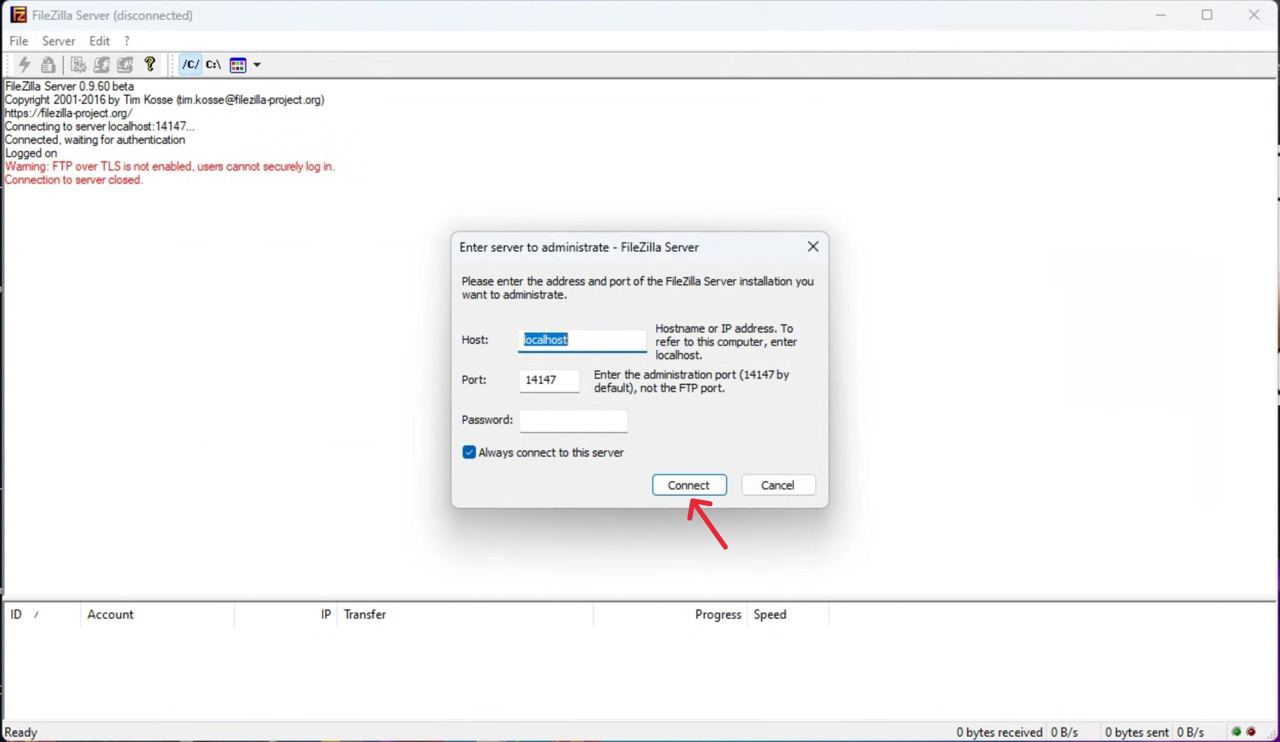
2. После нажмите Edit > Users
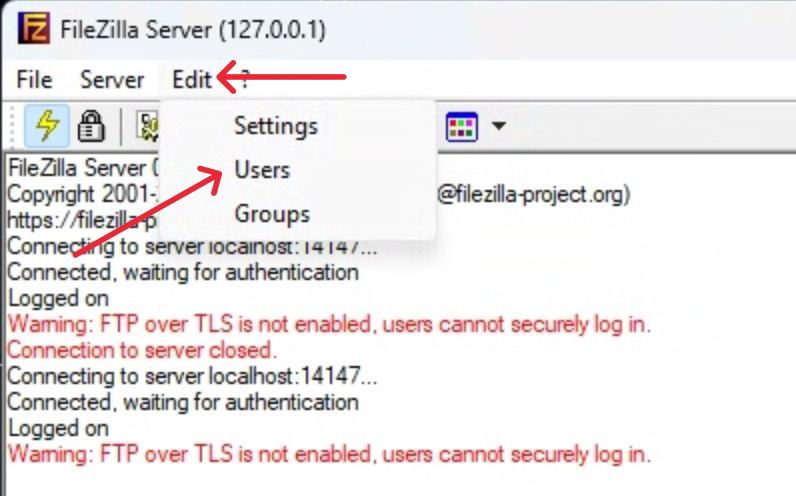
3. Нажмите Add > в поле введите имя пользователя FTP на примере введен User1 > ОК
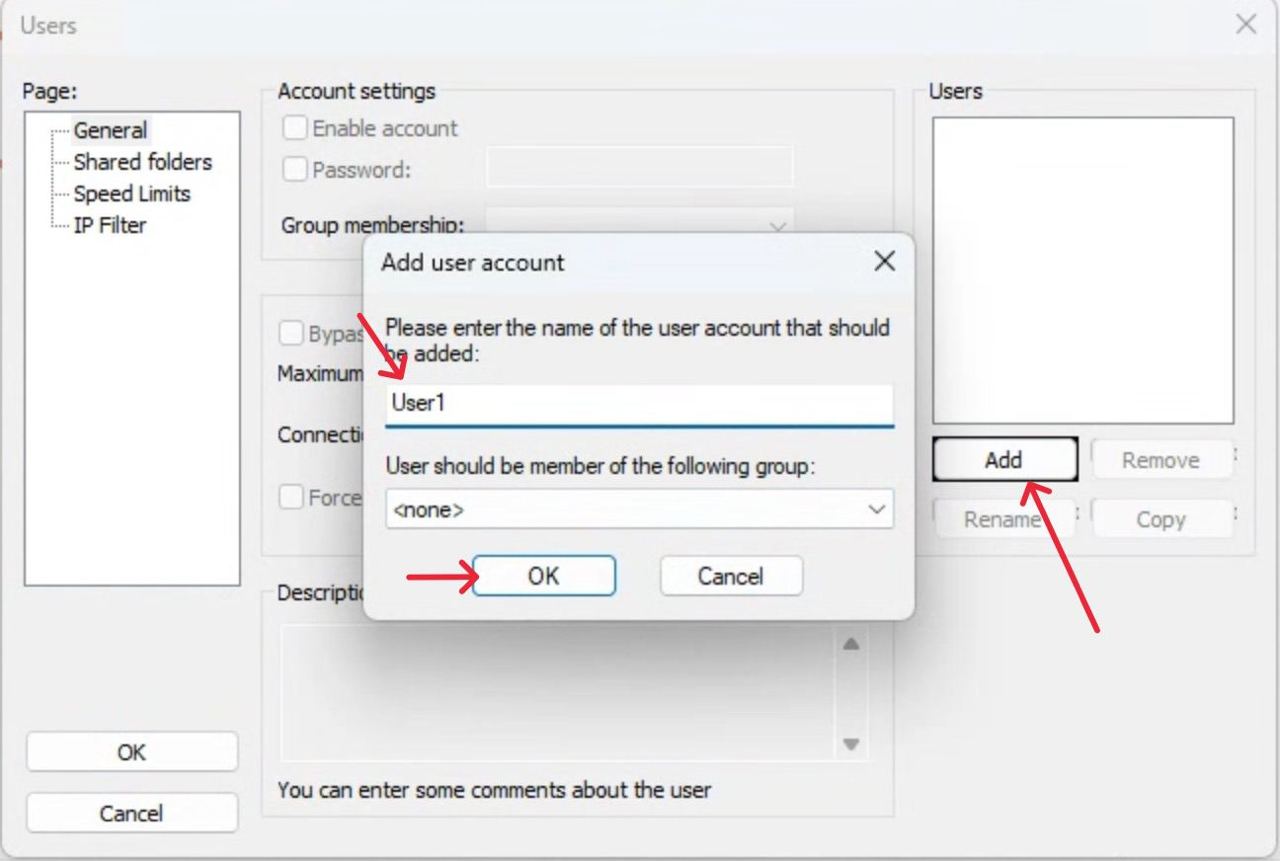
4. Нажмите на галочку напротив Password и введите желаемый пароль
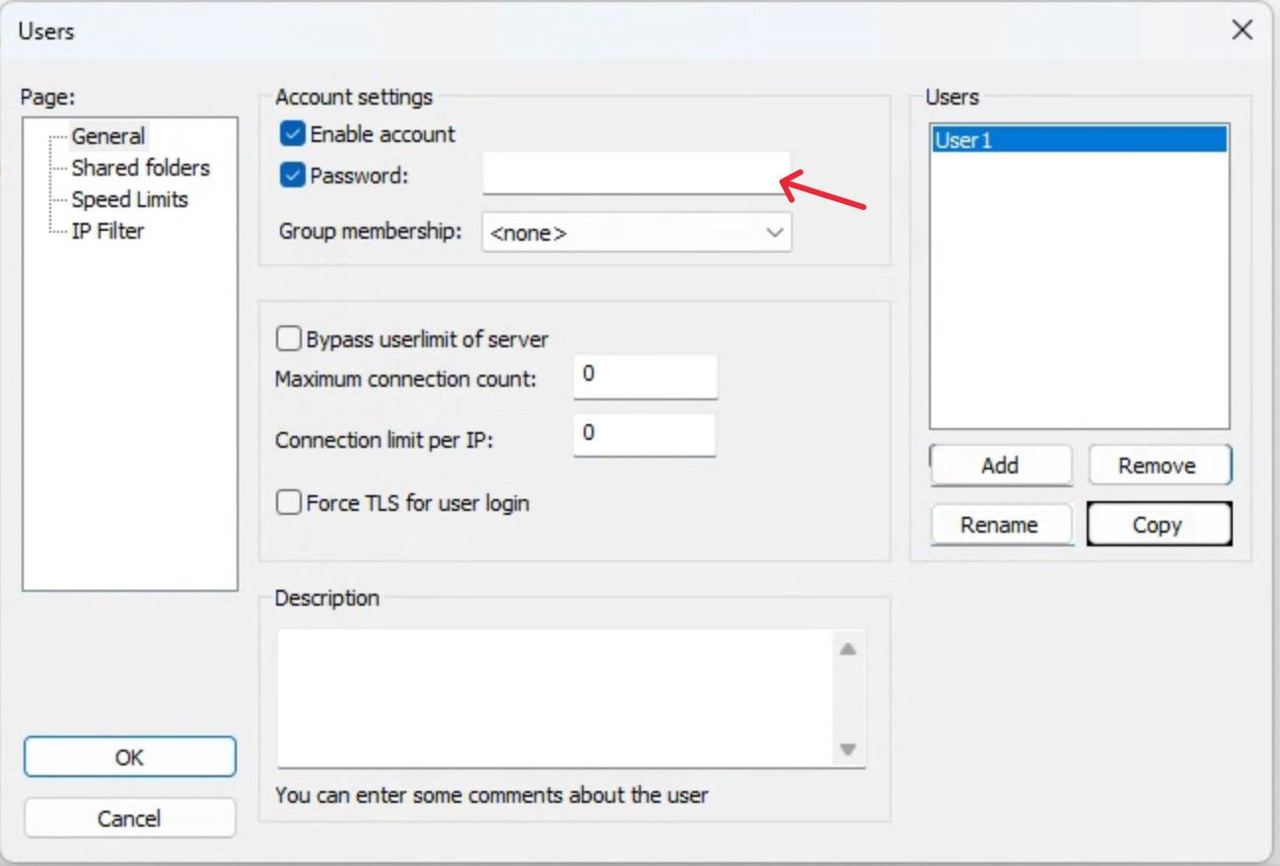
5. Нажмите Shared folders > нажмите Add и укажите путь до папки который будет использоваться в FTP на примере указан диск C: > выдайте права для чтение и записи где указано 2 стрелки. После нажмите ОК чтобы сохранить.
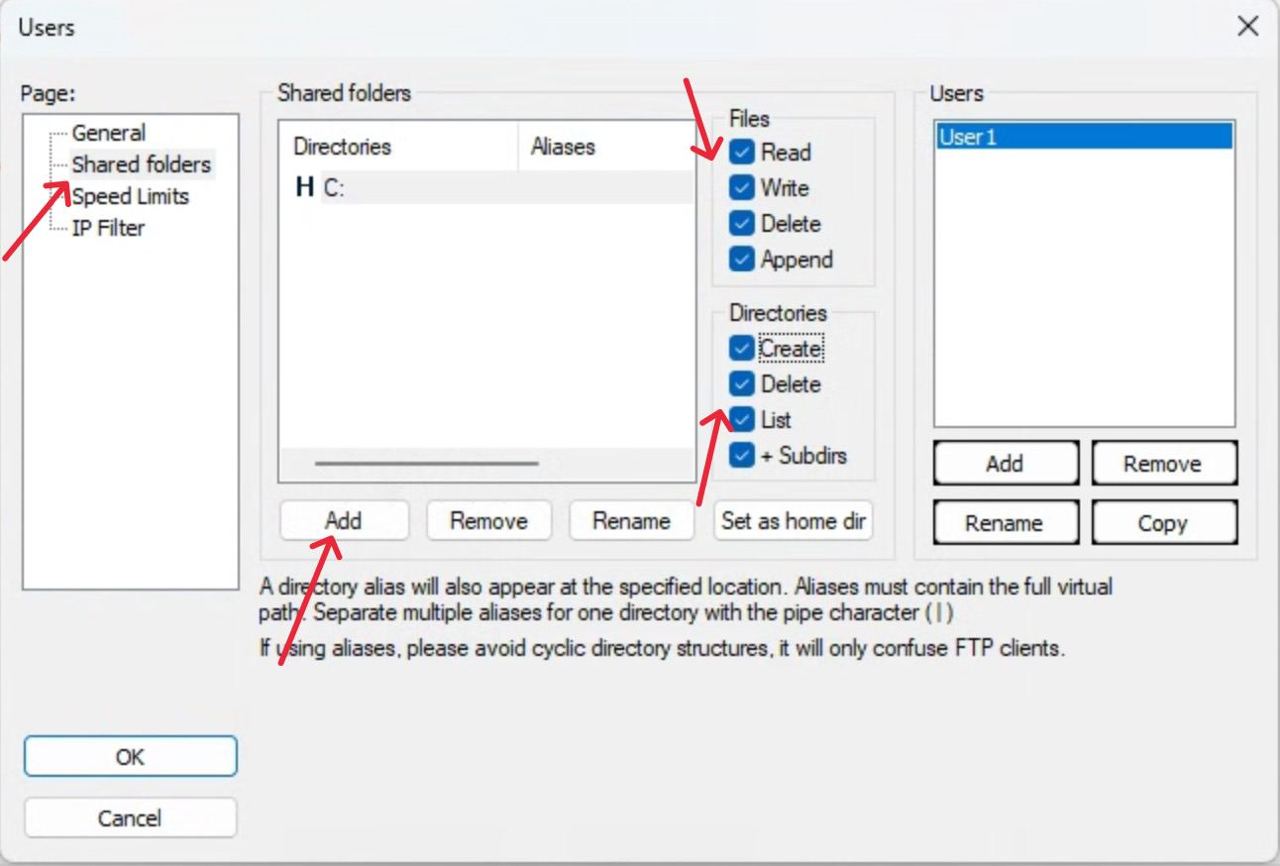
6. Нажмите Edit > Settings для настройки пассивных портов.
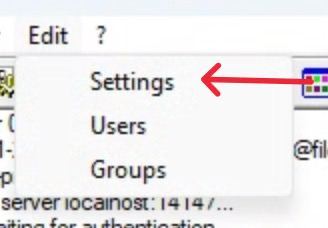
7. Нажмите Passive mode settings > Поставьте галочку напротив Use custom port range > и пропишите значение как показано на скришоте после нажмите ОК
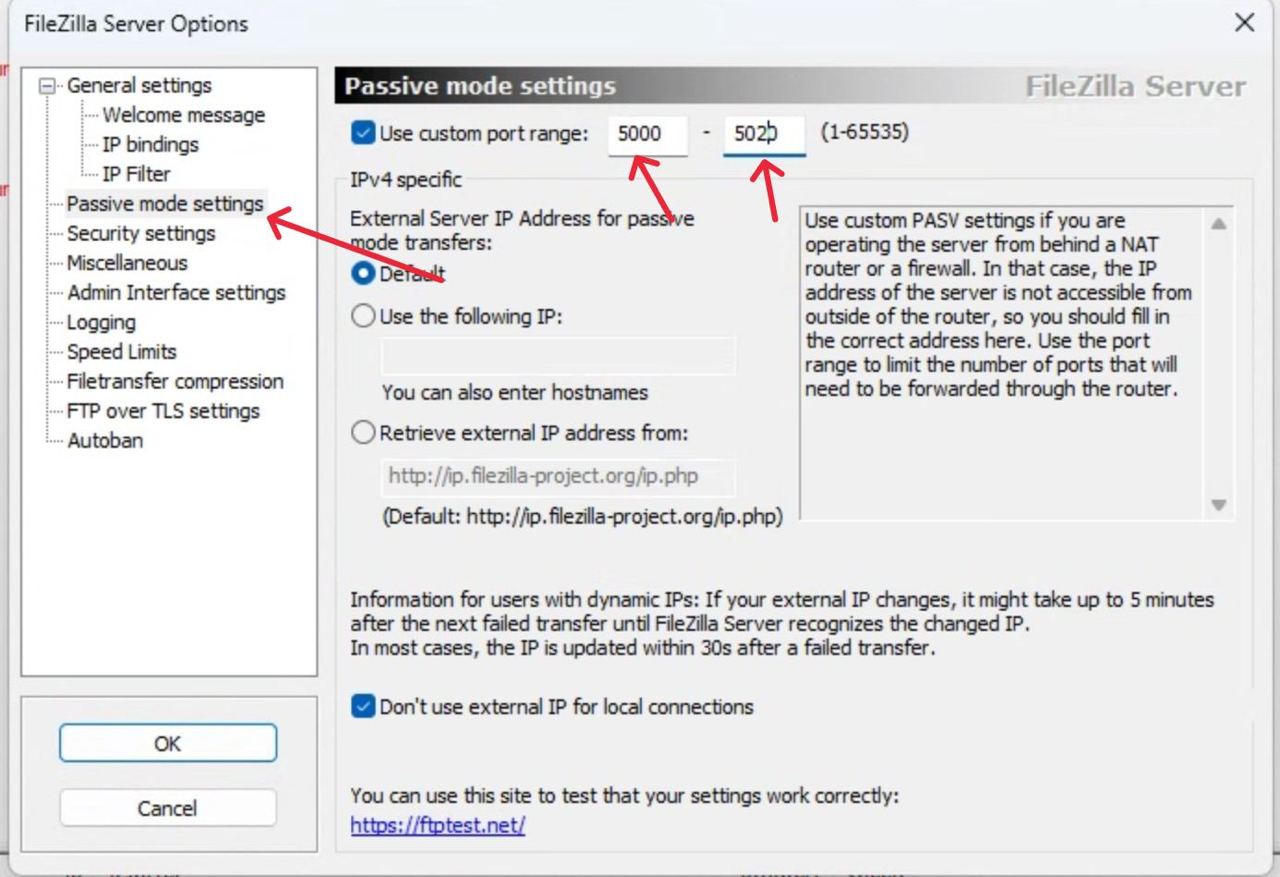
8. FTP настроен но нужно еще настроить брандмауэр (порты 21, 5000-5020) либо отключить его.
8.1 Параметры > Обновление и безопасность > Безопасность Windows > Брандмауэр и безопасность сети > Дополнительные параметры
8.2 Нажмите на Правила для входящих подключений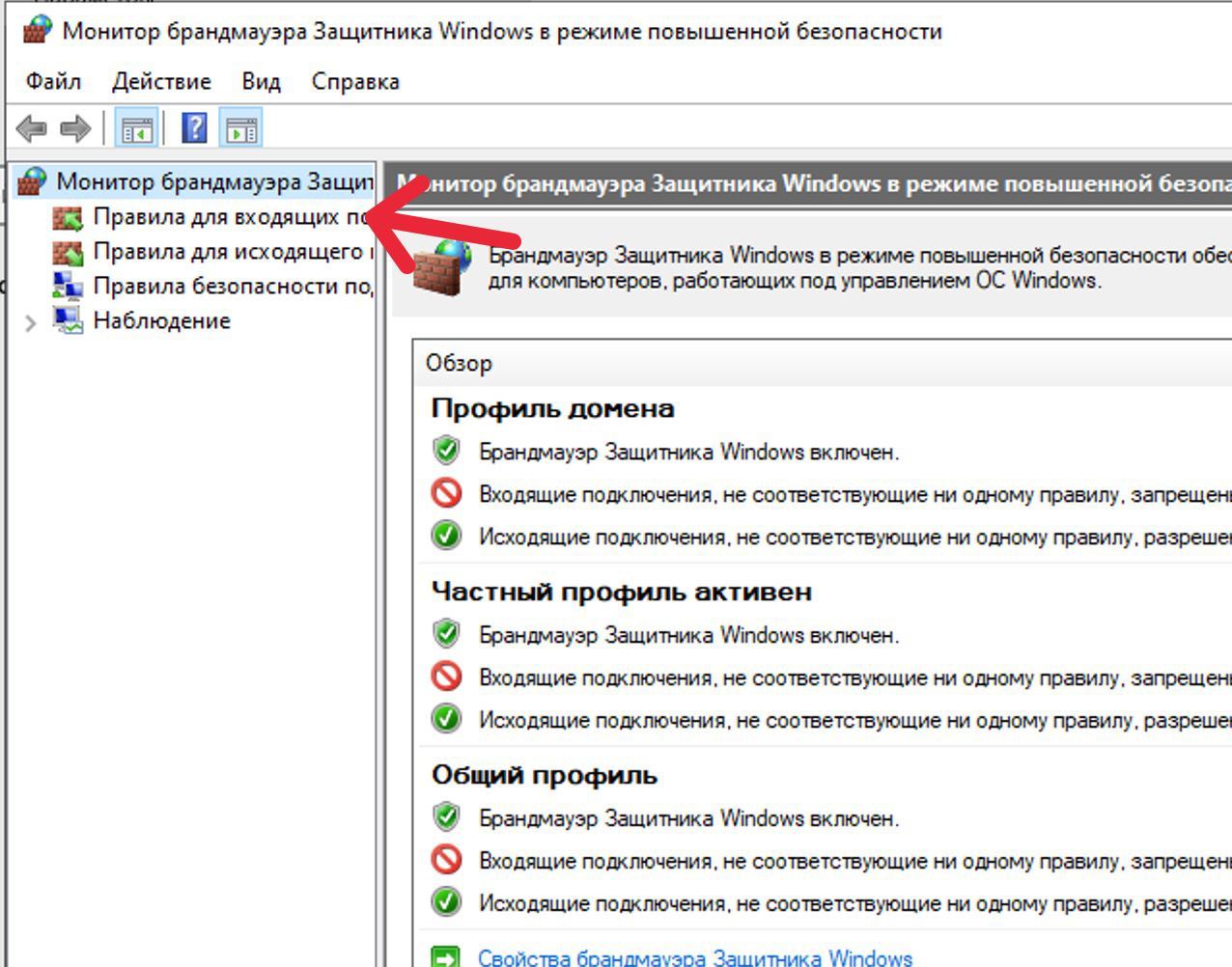
8.2 Создать правило.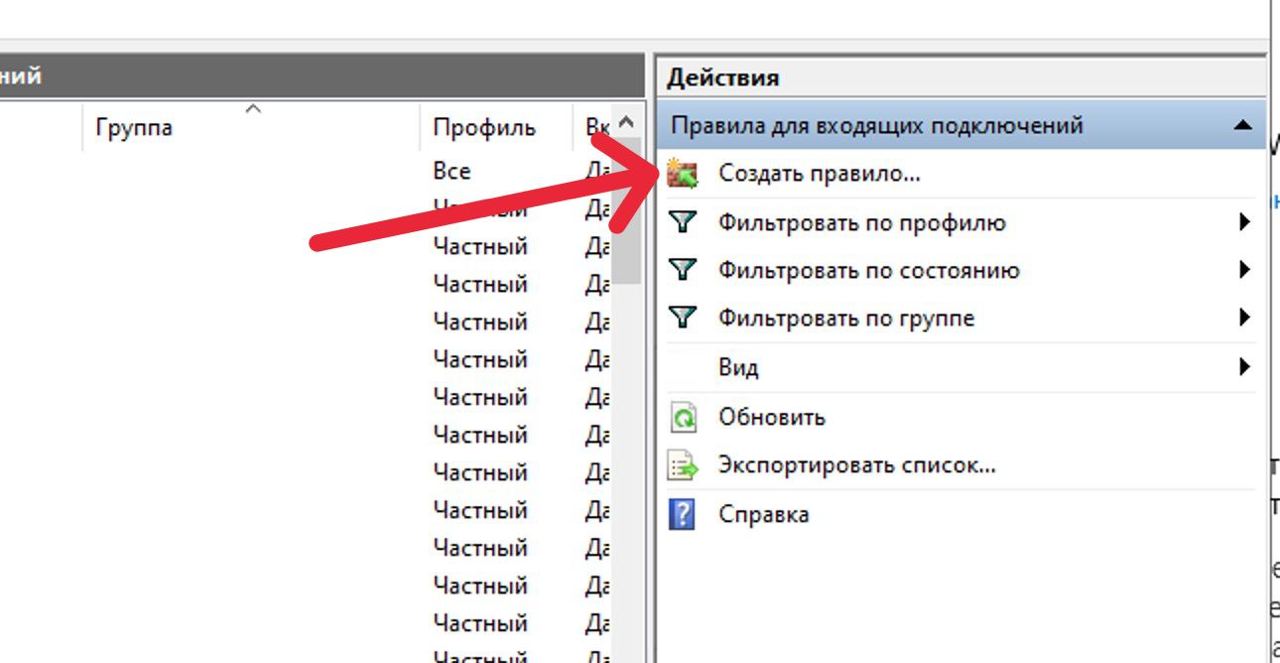
8.3 Нажмите на Для порта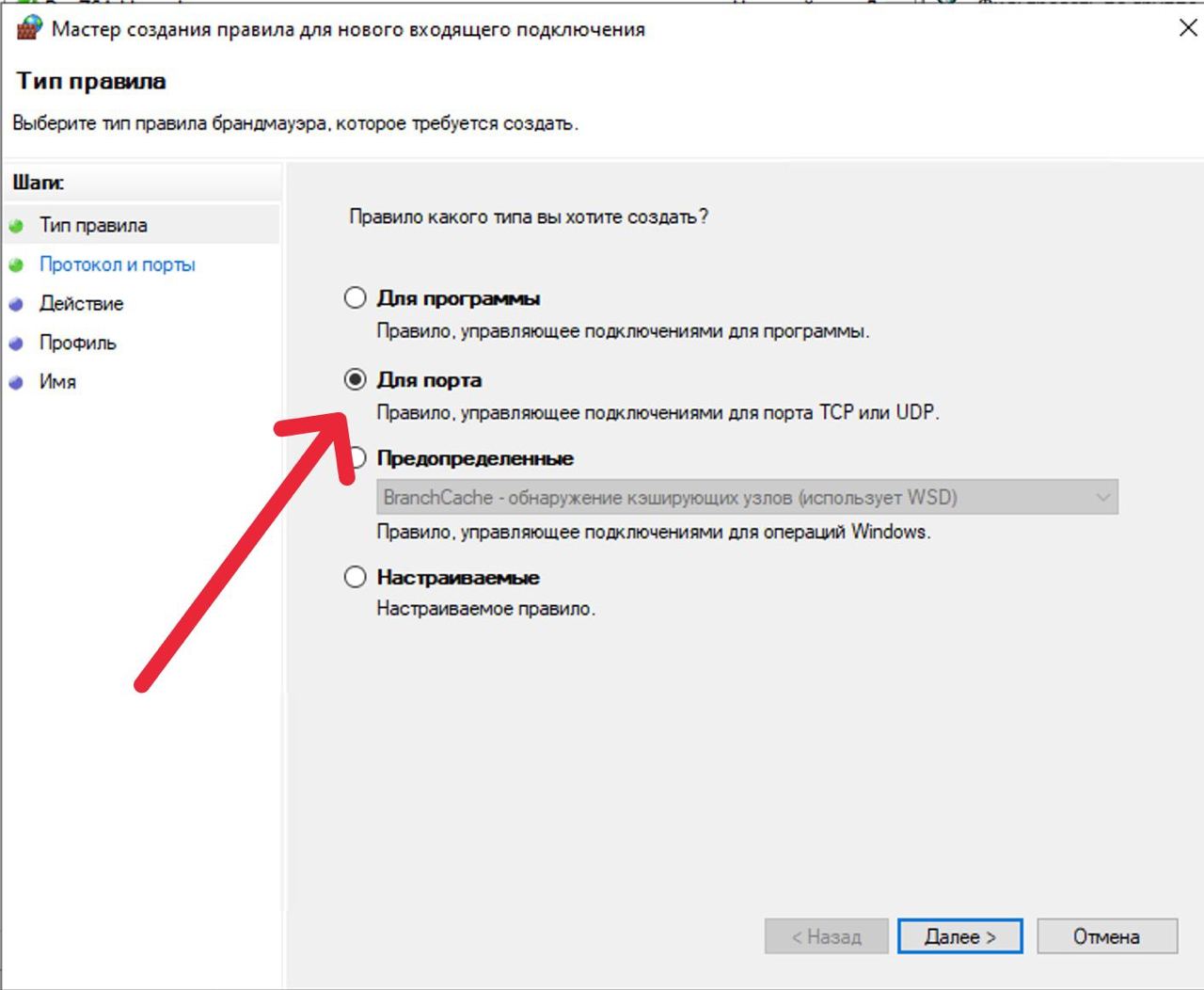
8.4 Пропишите порты как указано на картинке.
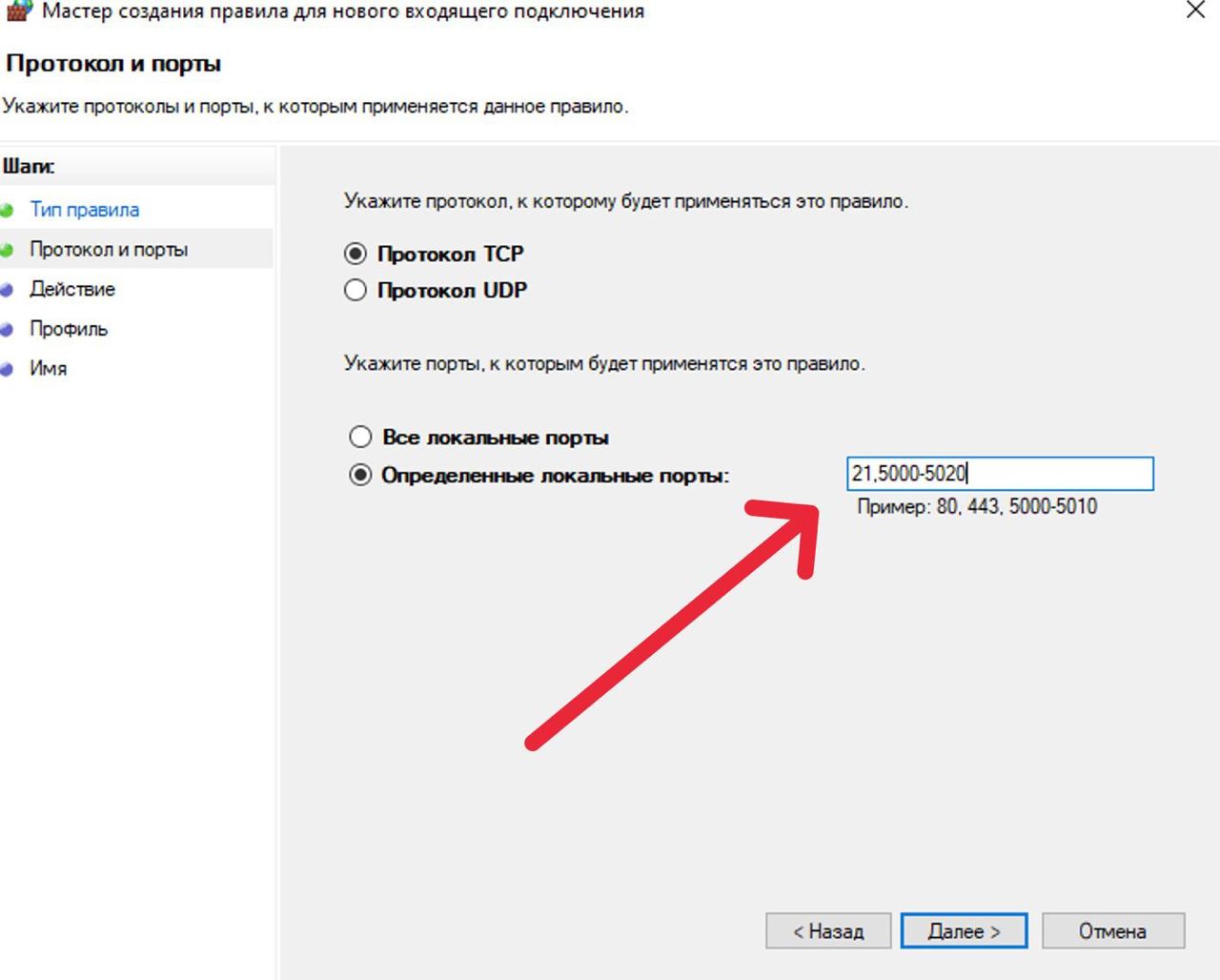
8.5 Нажимайте Далее и напишите Имя правила (Можете указать любое значение).
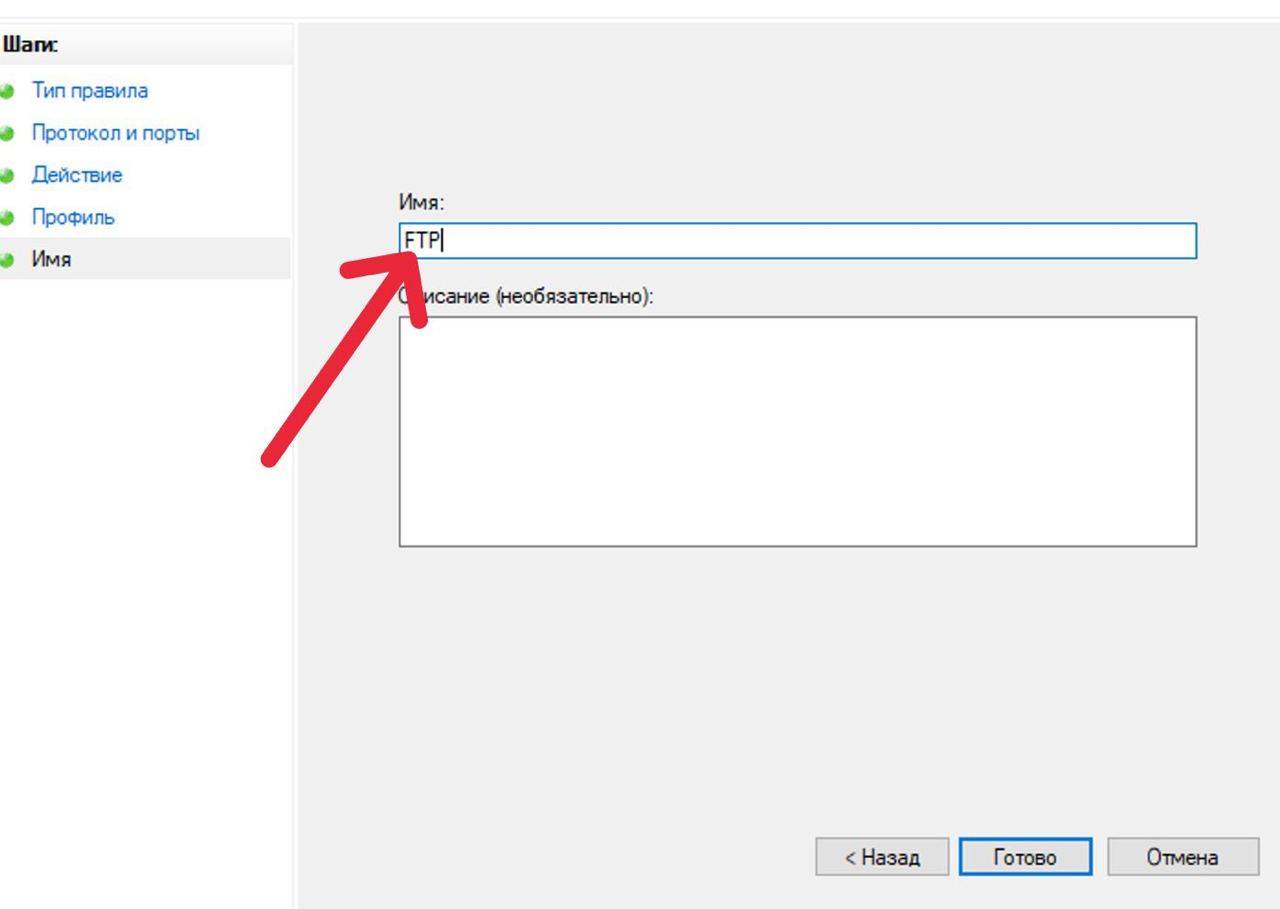
9. Готово.
Данные будут следующие:
Адрес: 212.22.93.XXX ваш IP от выделенного сервера.
Логин: Вы указывали свой логин в пункте 3.
Пароль: Вы указывали свой пароль в пункте 4.
Порт: 21

